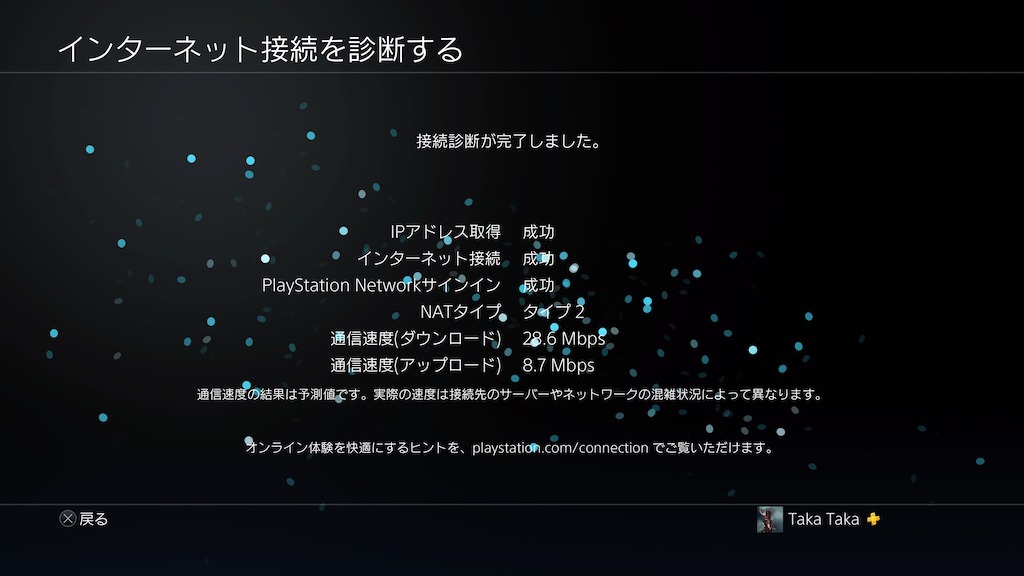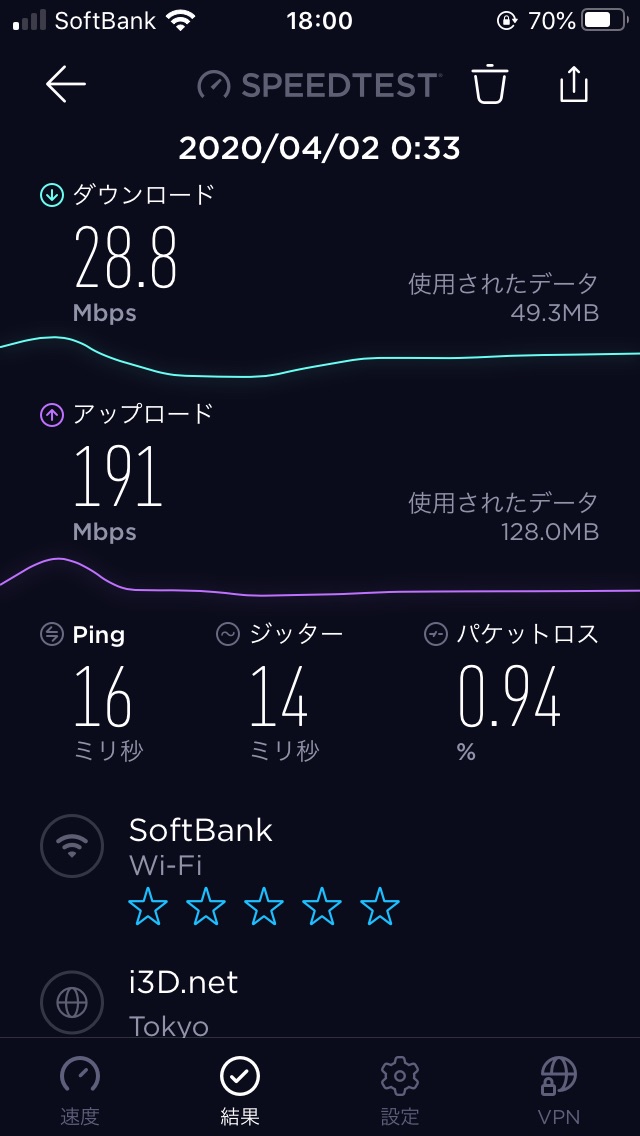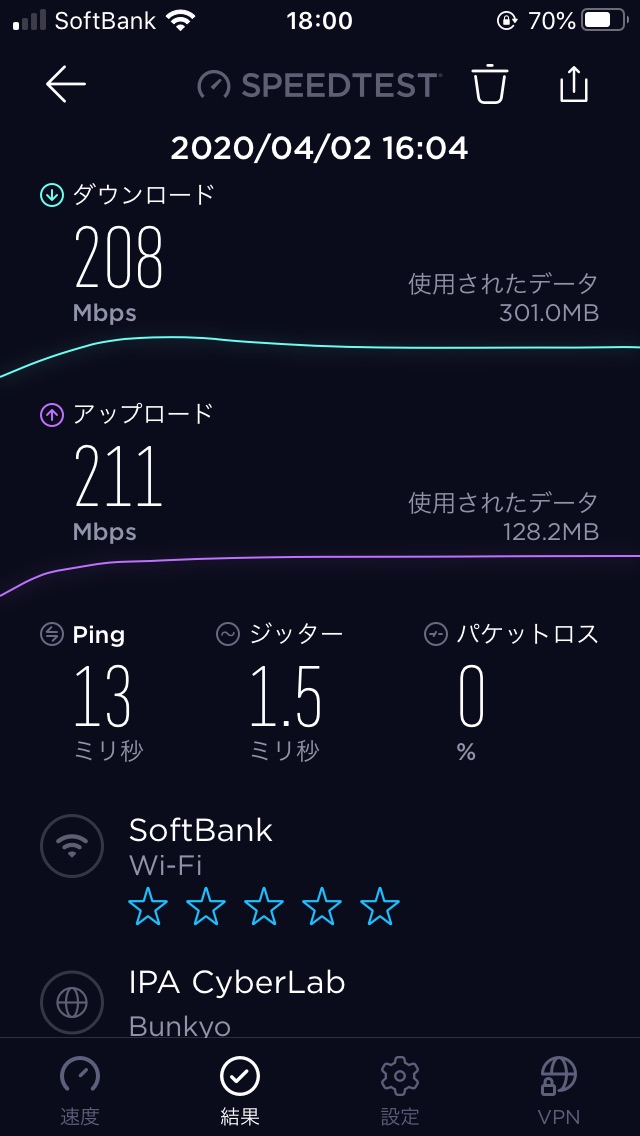少し前の話ですが、家のネットワーク環境を見直しまして、その結果無線ルーターを買い替えました。
無線ルーターを買い替えただけでなく、いろいろと見直したところがあるので、我が家はこんなことをしてネットワーク環境を改善したという話をしてみます。
参考になれば幸いです。
経緯
PS4でオンラインゲームをしていて、よく通信が途切れて強制的にオフラインになっていたんですよね。
これを機に真剣にネットワーク環境を見直そうと思いまして。
で、いろいろと確認した結果、わかったことが。
今まで使っていた無線ルーター「WHR-1166DHP4」はINTERNETポートの最大伝送速度が1,000Mbpsと謳っているものの、LAN側の有線ポートが100Mbpsにしか対応していませんでした。
うちはインターネット回線はソフトバンク光で1Gbpsに対応しているんですけどね。
つまり、せっかく回線が1Gbpsに対応しているのに無線ルーターの仕様により1Gbps回線を活かしきれず最大100Mbpsでしか使えていなかった、ということです。
やられたよ、ほんと…。
問題はそれだけではなくて、他にもボクの部屋にLANを引くためにPLC(コンセントに挿して電気回路を使って通信をする機械)をかませていたのも速度低下の原因だったし、さらにその先にかませていたHUBも速度低下の原因になっていました。
もうほんとボクのネット環境ボロボロだったんですよねw
ということで、LAN側の有線ポートが1,000Mbps対応の無線ルーターに買い替えたのと、PLCとHUBは外して無線ルーターとPS4を直結させることで改善されました。
購入した無線ルーター
今回、購入した無線ルーターはエレコムの「WRC-2533GST2」になります。

| 無線LAN | 5GHz:11ac/11n/11a 1733Mbps(規格値) 2.4GHz:11n/11/g/11b 800Mbps(規格値) |
|---|---|
| 推奨利用環境 | 戸建:3階建、マンション:4LDK 利用人数6人 接続台数24台 |
| WAN/有線LAN | WAN:RJ-45×1ポート 1,000Mbps LAN:RJ-45×4ポート 1,000Mbps |
| その他特徴 | Wifi5技術搭載、IPv6対応、らくらく引っ越し機能、トレンドマイクロのセキュリティー機能搭載 |
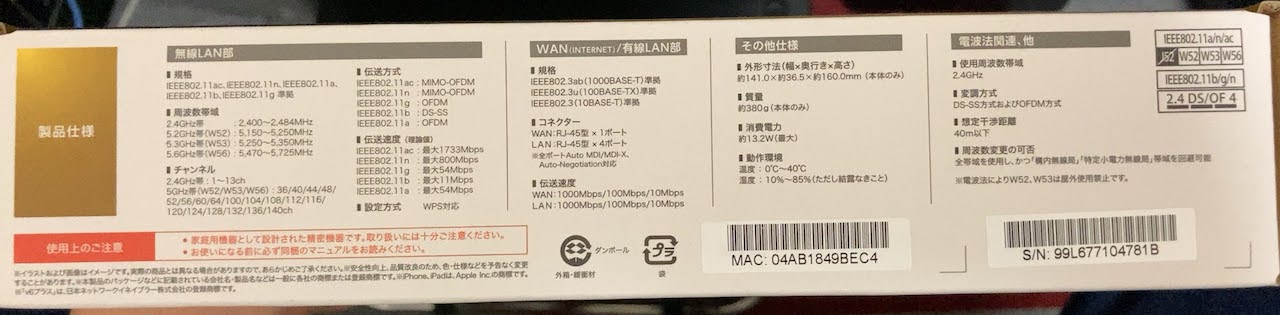
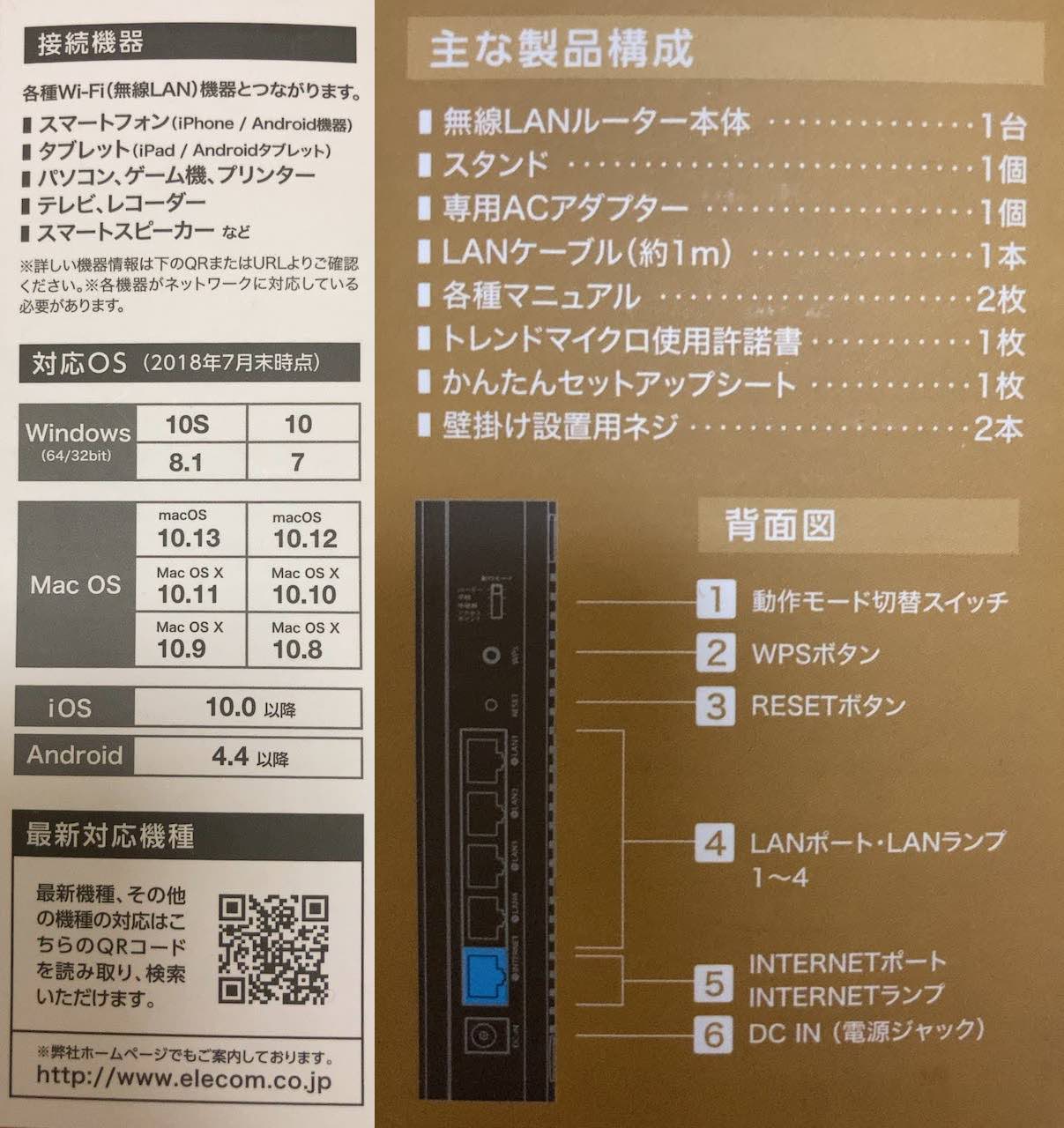
ルーターを選ぶ時のポイントは
- 家の間取り
- 同時接続台数
- 有線ポートの最大伝送速度
- 無線LANの通信規格
あたりだと思う。
今回のことで学んだのはやはり有線ポートの最大伝送速度かなと。
まぁ今どきのルーターだと安いものを買わなければ1,000Mbpsは対応していると思う。
5,000円以下の無線ルーターだと1,000Mbpsに対応していないかもしれないので、ここでケチるのはやめておいた方が良いと思います。
ちなみに上記の「RJ-45」とは普通のLANケーブルのコネクタ形状のこと。
あと、同時接続台数は大事です。
無線ルーターを買う時は現状Wifi接続で使っている機器(スマホやパソコン、ゲーム機、テレビなど)の台数を確認しておいた方が良いです。
推奨同時接続台数をオーバーするとどれかが繋がらなくなるといったことが起きかねないですからね。
それがスマホやパソコン、ゲーム機で起こった日にはストレスがすごいわけで。
「無線LANの通信規格」って言われると難しく考えてしまいそうですが「11ac 1733+800Mbps」とか書かれているのがそれで、とりあえず1733+800Mbpsが伝送速度なので、数字が大きければ良いんだろうと思っておくくらいで良いと思ってます。
厳密にはその規格に、実際に繋げるスマホやパソコンなどが対応しているかどうかが大事なんだろうけど、そこまで考えなくて大体対応していると思います。
無線LANの規格はボクは詳しくないので、この辺は店員さんや詳しい人にメリットなどを聞いてみてくださいなw
ネットワーク環境見直し前後の通信速度比較
ネットワーク環境見直しの前後の通信速度です。
PS4での速度とスマホの速度を測定してみました。
[st-minihukidashi fontawesome=”” fontsize=”” fontweight=”” bgcolor=”#f3f3f3″ color=”#000000″ margin=”0 0 20px 0″ radius=”” position=”” myclass=”” add_boxstyle=””]PS4 Pro[/st-minihukidashi]
| 改善前 | 改善後 | 差 | |
| ダウンロード | 28.6Mbps | 342Mbps | +313.4Mbps |
| アップロード | 8.7Mbps | 143.2Mbps | +134.5Mbps |
[st-minihukidashi fontawesome=”” fontsize=”” fontweight=”” bgcolor=”#f3f3f3″ color=”#000000″ margin=”0 0 20px 0″ radius=”” position=”” myclass=”” add_boxstyle=””]スマホ(旧型iPhoneSEで計測)[/st-minihukidashi]
| 改善前 | 改善後 | 差 | |
| ダウンロード | 28.8Mbps | 208Mbps | +179.2Mbps |
| アップロード | 191Mbps | 211Mbps | +20Mbps |
普通の人に大事なのは「ダウンロード」です。
アプリをダウンロードしたり、インターネットのページを開くのもダウンロードだし、動画を見るのもダウンロードです。
アップロードは写真や動画を誰かに送ったり、SNSにあげたりする時です。
どちらかというとダウンロードの方が多いですよね。
上記の通り、ダウロードの数字はPS4では313.4Mbpsアップ、スマホでは179.2Mbpsアップで桁違いの速度になってくれました。
PS4のコンテンツのダウンロードも速い速い。
気持ちの問題の可能性もありますがスマホもちょっと快適に感じました。
家のネット環境って大事ですね。
おまけ:PS4で使うLANケーブルの最適解はCat6aらしい
LANケーブルBefore→after
PS4の最適解はCAT6aです。
高い金出してCAT8なんてゴミを使ってた自分を呪いたい
300円から出来るラグ対策なのでもっと広まってほしい! pic.twitter.com/jQDeW2oA0W— ラッコロッテ (@hanekuribo_LV0) March 28, 2020
LANケーブルは高価であれば良いわけではない、という話。
どの規格のLANケーブルが良いかは接続する機器によるので、この話はあくまでもPS4の場合ということで注意が必要。
上のツイートの通りCat6aのLANケーブルは安いものだと300円台から売られているので、PS4の通信が遅いと思ったら試しに購入してみても良いかもしれませんね。
PS4の通信速度が上がるとコンテンツのダウンロード時間が大幅に短くなって快適になりますからね。
うちはCat5eだったので一応Cat6aに変えておきました。
ちなみに今使っているケーブルの規格を知るにはケーブルを見ればわかります。
まとめ
PS4の通信速度改善の為にやったことをまとめます。
[st-mybox title=”” fontawesome=”” color=”#757575″ bordercolor=”” bgcolor=”#FFFDE7″ borderwidth=”0″ borderradius=”5″ titleweight=”bold” fontsize=””]
- 有線ポートが1,000Mbps対応の無線ルーターに買い替えた
- PLCとHUBを外して無線ルーターとPS4を直結した
- LANケーブルをCat6aに変えた
[/st-mybox]
インターネット回線が1Gbps対応であっても間にかませる機器が対応していなければ意味がない。
また回線と使う機器の間にはできるだけ機器はかませずに直結するのが良い。
この辺のポイントを抑えておくとネットワークの環境改善を考えやすいかもしれません。
今回紹介したアイテム
[st-minihukidashi fontawesome=”” fontsize=”” fontweight=”” bgcolor=”#f3f3f3″ color=”#000000″ margin=”0 0 20px 0″ radius=”” position=”” myclass=”” add_boxstyle=””]無線ルーター[/st-minihukidashi]
[st-minihukidashi fontawesome=”” fontsize=”” fontweight=”” bgcolor=”#f3f3f3″ color=”#000000″ margin=”0 0 20px 0″ radius=”” position=”” myclass=”” add_boxstyle=””]LANケーブル[/st-minihukidashi]